Dans les établissements d’enseignement, il est fréquent que plusieurs départements et une équipe centrale partagent le travail de gestion les emplois du temps. Il pourrait donc être difficile pour le responsable des emplois du temps de savoir quelles activités ont été réalisées par quels utilisateurs du système. De plus, il pourrait arriver que des conflits d’emplois du temps n’aient pas été résolus.
Qu’entend-on ici par “conflits” ? CELCAT considère certains problèmes comme étant des “conflits”. On pourrait également interpréter ce terme comme signifiant “conflit avec les règles ou les stratégies de l’établissement”, plutôt que des problèmes tels que la double réservation, le plus important type de conflit que CELCAT détecte et signale. Pour éviter toute confusion, certains utilisateurs recourent à la fonctionnalité permettant de modifier la terminologie utilisée dans CELCAT et emploient le terme “problème” au lieu de “conflit”.
CELCAT offre plusieurs outils de vérification des conflits. La première étape du processus de vérification des conflits consiste à définir quels types de vérification des conflits sont d’importance capitale – ces critères sont souvent décidés à un haut niveau dans la hiérarchie de l’établissement. Vous pourrez ainsi veiller à ce que le système puisse non seulement guider les utilisateurs mais également signaler des problèmes. Une fois les types de vérifications des conflits définis, un administrateur peut les activer et les imposer aux utilisateurs, de sorte que les utilisateurs non dotés d’un rôle administratif ne puissent les désactiver au niveau de leurs comptes. Les problèmes visés par ces types de vérifications des conflits sont au moins ceux qui doivent absolument être évités, comme par exemple la double réservation de ressources physiques, telles que les salles, le personnel, les étudiants et les groupes d’étudiants.
L’étape suivante consiste à veiller à ce que tous les utilisateurs activent la vérification automatique des conflits (dans Live, vous pourrez le faire dans la page Préférences globales, Onglet Général, Section Général). La vérification automatique des conflits signalera à un utilisateur tout conflit qu’il vient de créer. Les types de vérifications qui sont signalés de manière automatique sont indiqués par la présence d’un éclair dans les fenêtres des préférences concernant la vérification des conflits. Cette fonctionnalité ne peut être imposée et il serait donc judicieux d’informer les utilisateurs de ne pas la désactiver (sauf dans des cas exceptionnels, comme par exemple s’ils sont en train d’apporter des changements pouvant créer des conflits qu’ils savent temporaires et ne souhaitent donc pas être constamment interrompus par les avertissement émis par la vérification automatique des conflits). Même dans ce cas, les utilisateurs doivent se rappeler de réactiver la vérification automatique des conflits par la suite.
Demander aux utilisateurs d’activer la vérification automatique des conflits est donc une première étape importante car tout conflit créé devra être réglé par son auteur. Toutefois, un signalement de conflit pourrait être fermé, ignoré puis oublié. Par exemple, un utilisateur pourrait créer une double réservation de salle puis être interrompu, ou pourrait fermer la fenêtre signalant le conflit pour y revenir plus tard puis l’oublier.
Il en va de même pour l’Assistant Vérification des conflits, qui peut être appelé manuellement pour un événement spécifique, pour tous les événements d’une grille d’emploi du temps visible, ou pour une sélection de ressources, de semaines, d’heures et d’utilisateurs. Cet Assistant constitue un outil très puissant mais ses résultats peuvent toutefois être ignorés par l’utilisateur.
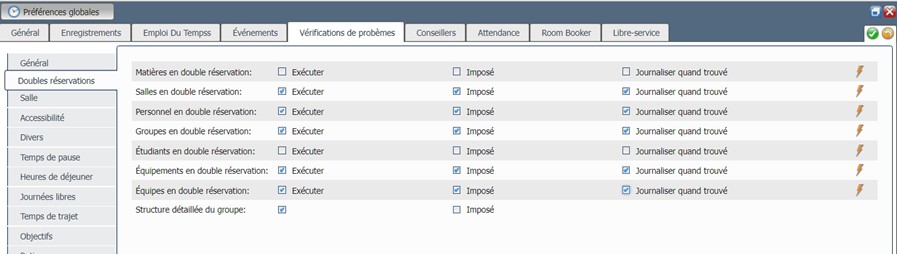
C’est là que la journalisation des conflits pourra vous être très utile. Si, comme le montre l’illustration ci-dessus, la case « Journaliser quand trouvé » est cochée, les conflits du type concerné seront tous journalisés et conservés dans une liste au fur et à mesure qu’ils se produisent. Par exemple, imaginons qu’un utilisateur crée un conflit de salle en faisant glisser un événement vers un autre emplacement. Il choisit d’ignorer momentanément le signalement de conflit généré par la vérification automatique des conflits puis finit par l’oublier. Le conflit sera enregistré dans le journal en arrière-plan. De même, si un autre utilisateur exécute l’Assistant Vérification des conflits sur un emploi du temps puis ferme la fenêtre des résultats sans remédier aux conflits ou oublie d’en résoudre certains, les conflits qui demeurent seront enregistrés dans le journal des conflits.
Tout utilisateur peut accéder au journal des conflits. Dans Live, vous le trouverez dans le menu Affichage > Journal des conflits. Un responsable des emplois du temps pourrait y consulter tous les conflits non résolus dans le système, ainsi que les noms d’utilisateurs des personnes qui les ont générés ou découverts. Il pourra assigner des conflits à des utilisateurs spécifiques, filtrer les conflits en fonction des utilisateurs assignés, double-cliquer sur un conflit pour accéder aux événements concernés pour essayer de le résoudre, ou accepter des conflits (et saisir des informations si nécessaire) pour les retirer du journal des conflits. Un utilisateur ne pourra accepter un conflit que si son rôle le lui autorise – il est donc possible d’empêcher des gestionnaires d’emplois du temps d’accepter des conflits. Ces gestionnaires pourront les signaler à un utilisateur administratif, avec une note pour indiquer pourquoi le conflit devrait être retiré du journal.
Toutefois, l’action d’accéder au journal des conflits n’est pas imposée et est volontaire ; un utilisateur pourrait donc choisir de ne pas l’ouvrir. C’est là qu’intervient un paramètre très utile de CELCAT qui n’est pas souvent utilisé. Sous Préférences globales > Général, il existe des options imposables concernant l’affichage des conflits journalisés. Cet affichage peut être :
- Sur demande (il s’agit du réglage par défaut) : les utilisateurs doivent ouvrir le rapport sur les conflits s’ils veulent le consulter.
- À la connexion : les utilisateurs verront la liste de leurs conflits dès qu’ils se connectent à l’emploi du temps.
- Toujours : similaire au réglage ci-dessus, mais le bouton Fermer ne sera pas visible – la liste des conflits sera donc ouverte en permanence en arrière-plan et rappellera donc aux utilisateurs qu’ils ont créé des conflits qu’ils n’ont pas encore résolus.

Cette dernière option (en conjonction avec la vérification des conflits imposée) constitue le moyen sans faille pour empêcher que des conflits échappent aux mailles du filet et pour que les utilisateurs soient toujours conscients qu’il existe des conflits non réglés dont ils sont responsables. Les utilisateurs peuvent certes fermer les messages d’avertissement provenant de la vérification automatique des conflits ou fermer les résultats de l’Assistant Vérification des conflits ; toutefois, les conflits qu’ils ont créés et pas encore résolus demeureront dans le journal des conflits. Si l’administrateur impose que ce journal soit toujours affiché, les utilisateurs verront ce journal quand ils se connectent et il restera ouvert (il ne pourra être fermé ni caché). L’établissement pourrait imposer une stratégie selon laquelle les journaux des conflits des utilisateurs doivent être vides à la fin de chaque journée de travail afin que soit préservée la qualité de l’emploi du temps parmi toutes les équipes impliquées, même si elles appartiennent à différents départements.
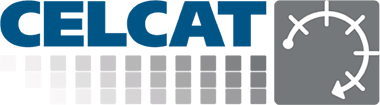
 Français
Français
 English
English